Como instalar o Laravel no Ubuntu 20.04

- 3958
- 1102
- Mrs. Christopher Okuneva
O Laravel é uma estrutura da Web de PHP de código aberto, projetado para o desenvolvimento mais rápido de aplicativos da Web. É baseado na estrutura do Symfony, segue o padrão arquitetônico de visualização-visualização do modelo. No momento da redação deste tutorial, o Laravel 8 é a mais recente versão estável disponível.
O Laravel fornece uma rica interface da linha de comando (CLI) conhecida como artesão. Ele fornece comandos úteis para executar operações para seus aplicativos.
Este artigo ajudará você a instalar a estrutura PHP do Laravel no Ubuntu 20.04 Sistemas LTS.
Etapa 1 - Instalando a pilha de lâmpadas
Primeiro de tudo, você precisa configurar a pilha de lâmpadas em seu sistema Ubuntu. Laravel Necessário Php 7.2.5 ou maior versão a ser instalada. Siga as instruções abaixo para instalar todos os pacotes e serviços necessários em seu sistema.
Instale o PHP
sudo apt install zip unzip software-propriedades-common sudo sudo add-apropository ppa: ondrej/php sudo apt install -y php7.4 Php7.4-GD PHP7.4-MBSTRING PHP7.4-xml php-zip
Apache2
sudo apt install apache2 libapache2-mod-php7.4
Instale o MySQL
sudo apt install mysql-server php7.4-MYSQL
Você também precisa para as instruções de instalação do MySQL Post. Use este tutorial para encontrar mais detalhes sobre a instalação do MySQL.
Etapa 2 - Instalando o compositor
O compositor PHP é usado para instalar dependências necessárias para o aplicativo PHP. Execute os seguintes comandos para instalar e configurar o Composer em seu sistema.
Curl -ss https: // getcomposer.org/instalador | compositor php sudo mv.phar/usr/local/bin/compositor sudo chmod +x/usr/local/bin/compositor
Etapa 3 - Faça o download e instale o Laravel
A versão mais recente do Laravel está disponível no repositório do GitHub. Use o comando abaixo para clonar o ramo mestre do Laravel do repositório do GitHub.
CD/var/www git clone https: // github.com/laravel/laravel.git
Alterne para o diretório Laravel e use o compositor para instalar todas as dependências necessárias para a estrutura do Laravel.
CD/var/www/laravel sudo compositor
A instalação de dependências pode levar algum tempo de acordo com a velocidade da sua rede. Depois de instalar com sucesso todas as dependências, defina as permissões adequadas em todos os arquivos.
CHOW -R WWW -DATA.www -data/var/www/laravel chmod -r 755/var/www/laravel chmod -r 777/var/www/laravel/armazenamento
Etapa 4 - Crie configurações de ambiente
Em seguida, crie o arquivo de confiamento do ambiente Laravel. Você pode fazer isso renomeando o .Evn.exemplo arquivo para .Env. Isso usará para configurar o ambiente de aplicativos para o projeto.
MV .Env.exemplo .Env
Agora gera a chave de criptografia de número aleatório base64, que usou o serviço de criptografia iluminado.
PHP Artisan Key: Gere Chave do aplicativo Conjunto com sucesso.
Editar o .Env arquivo de configuração e atualize as configurações necessárias. Além disso, verifique se o app_key está definido corretamente conforme gerado no comando acima.
vi .Env
App_name = Laravel App_env = local App_Key = BASE64: HFDS7C9RHDP+AEHU7KC2OLBPUXHQQ2BQ/1GFFWEPOAK = APP_DEBUG = TRUE APP_URL = http: // LocalHost…
Você também pode alterar o app_name com o nome do seu aplicativo e app_url para o URL necessário para acessar seu aplicativo Laravel.
Etapa 5 - Crie usuário e banco de dados MySQL
Em seguida, crie um banco de dados MySQL para o seu aplicativo Laravel. Além disso, crie um usuário do MySQL para conectar o banco de dados do aplicativo Laravel. Faça login no seu servidor MySQL e crie um banco de dados e usuário MySQL executando os seguintes comandos.
Criar banco de dados Laravel; Crie o usuário 'Laravel'@'localhost' identificado por 'secret'; Conceder tudo sobre o Laravel.* para 'Laravel'@'localhost'; Privilégios descarregados; desistir| 12345 | Crie banco de dados Laravel; crie o usuário 'Laravel'@'localhost' identificado por 'secret'; concessa tudo no Laravel.* para 'Laravel'@'localhost'; Flush Privileges; Sair |
Agora edite o .Env arquivar e atualizar configurações de banco de dados.
Db_connection = mysql db_host = 127.0.0.1 db_port = 3306 db_database = laravel db_username = laravel db_password = secreto
Etapa 6 - Configuração do Apache
Em seguida, edite o arquivo de configuração do host virtual padrão do Apache (ou seja: 000-Default.conf) e atualizar o documento root para o diretório público Laravel como abaixo:
vim/etc/apache2/sites-habilitado/000-default.conf
Atualize a configuração como abaixo:
ServerAdmin [Email Protected] Documentroot/var/www/laravel/public options sigasymlinks allowoverride nenhum allowoverride todo o errorlog $ apache_log_dir/erro.Log CustomLog $ apache_log_dir/acesso.log combinado
Recarregue as alterações de configuração do Apache, reiniciando o serviço usando o comando abaixo
sudo systemctl reiniciar apache2
Etapa 7 - Acesso Aplicação de Laravel
Você configurou com sucesso a estrutura do Laravel 8 PHP em seu sistema. Acesse o aplicativo Laravel em seu navegador favorito
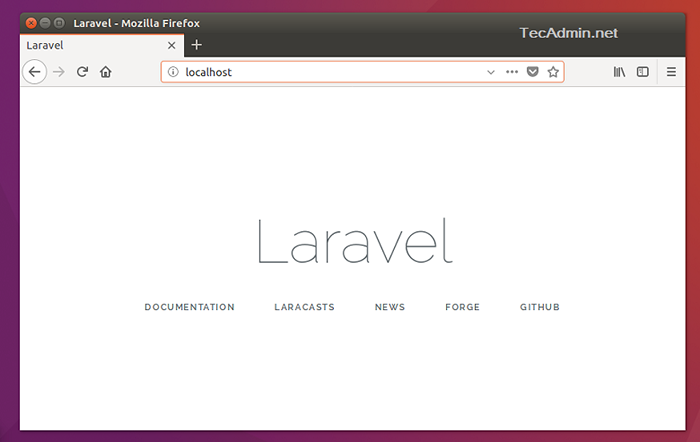
Vamos começar a criar um aplicativo incrível usando a estrutura do Laravel 7 PHP.
Conclusão
Este tutorial explicou a você para criar um novo aplicativo Laravel. Também forneceu etapas para configurar o aplicativo Laravel com o Apache WebServer.
- « Como instalar o Android Studio no Ubuntu 20.04
- Como instalar o código do Visual Studio no Ubuntu 20.04 »

